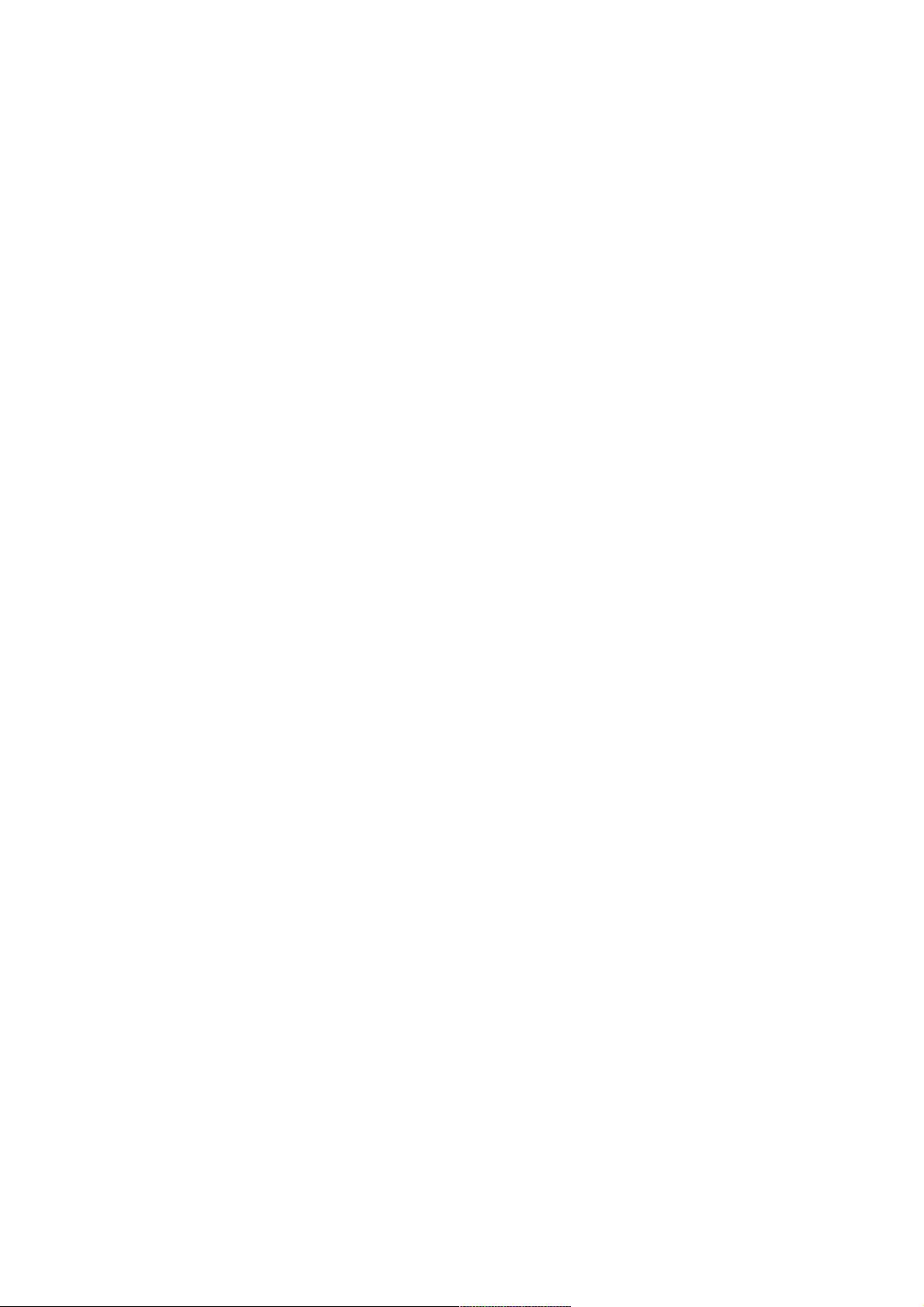Vue项目中集成Echarts实战指南
165 浏览量
更新于2024-09-03
收藏 74KB PDF 举报
"在Vue项目中使用ECharts的详细步骤"
在Vue项目中集成ECharts是一个常见的需求,用于实现各种数据可视化。以下是按照标题和描述所述的步骤来详细讲解如何在Vue组件中设置并使用ECharts。
第一步:创建组件模板
在Vue组件的`template`部分,我们需要创建一个用来展示图表的`div`元素。在这个例子中,我们将其id设为`testChart`,以便后续初始化ECharts实例时引用:
```html
<template>
<div id="testChart"></div>
</template>
```
第二步:导入ECharts
在Vue组件的`script`部分,我们首先需要确保ECharts已经配置好并能在项目中使用。通常情况下,我们会把ECharts的初始化逻辑封装到一个工具类中,例如`echartUtils.js`。然后在当前组件中导入这个工具类的方法:
```javascript
<script>
import { echartInit } from "../../../utils/echartUtils";
</script>
```
第三步:初始化ECharts实例
在`mounted`生命周期钩子中,我们调用`echartInit`方法,传入之前在模板中定义的`div`元素的id,这样就能得到一个ECharts实例:
```javascript
export default {
name: 'Test',
mounted() {
this.testChart = echartInit('testChart');
},
};
```
第四步:设置图表配置(option)
`option`是ECharts的配置项,用于定义图表的样式、数据等。你可以将`option`定义在`data`中,或者在接收到动态数据后设置。下面是一个简单的`option`示例:
```javascript
data() {
return {
option: {
grid: {
height: "67%",
right: "10%",
top: "8%",
width: "83%",
},
legend: {
data: ['新增', '完成', '未完成'],
bottom: '5%',
},
series: [
{
name: '新增',
type: 'line',
smooth: false,
data: [], // 动态获取数据
},
{
name: '完成',
type: 'line',
smooth: false,
data: [], // 动态获取数据
},
{
name: '未完成',
type: 'line',
smooth: false,
data: [], // 动态获取数据
},
],
toolbox: {
emphasis: {
iconStyle: {
textAlign: 'right',
textPadding: 0,
},
},
feature: {
saveAsImage: {},
},
},
},
};
},
```
第五步:动态数据加载
如果数据是通过API请求获取的,你需要在数据成功返回后调用`setOption`方法,将配置项设置到ECharts实例上:
```javascript
async mounted() {
// 假设getData是从API获取数据的函数
const response = await getData();
const { data: chartData } = response;
this.option.series[0].data = chartData.new;
this.option.series[1].data = chartData.completed;
this.option.series[2].data = chartData.incomplete;
this.testChart.setOption(this.option);
},
```
通过以上步骤,你就可以在Vue项目中成功地集成并使用ECharts了。记得根据实际需求调整`option`的配置,以实现你需要的各种图表效果。同时,如果需要处理响应式布局或与其他Vue特性(如Vuex)结合,还需要进行相应的适配和优化。
3438 浏览量
128 浏览量
1194 浏览量
164 浏览量
115 浏览量
138 浏览量
weixin_38717870
- 粉丝: 2
最新资源
- C#实现桌面飘雪效果,兼容Win7及XP系统
- Swift扩展实现UIView视差滚动效果教程
- SQLServer 2008/2005版驱动sqljdbc4.jar下载
- 图像化操作的apk反编译小工具介绍
- 掌握IP定位技术,轻松获取城市信息
- JavaFX项目计划应用PlanAmity代码库介绍
- 新华龙C8051系列芯片初始化配置教程
- readis:轻松从多Redis服务器获取数据的PHP轻量级Web前端
- VC++开发的多功能计算器教程
- Android自定义图表的Swift开发示例解析
- 龙门物流管理系统:Java实现的多技术项目源码下载
- sql2008与sql2005的高效卸载解决方案
- Spring Boot微服务架构与配置管理实战指南
- Cocos2d-x跑酷项目资源快速导入指南
- Java程序设计教程精品课件分享
- Axure元件库69套:全平台原型设计必备工具集